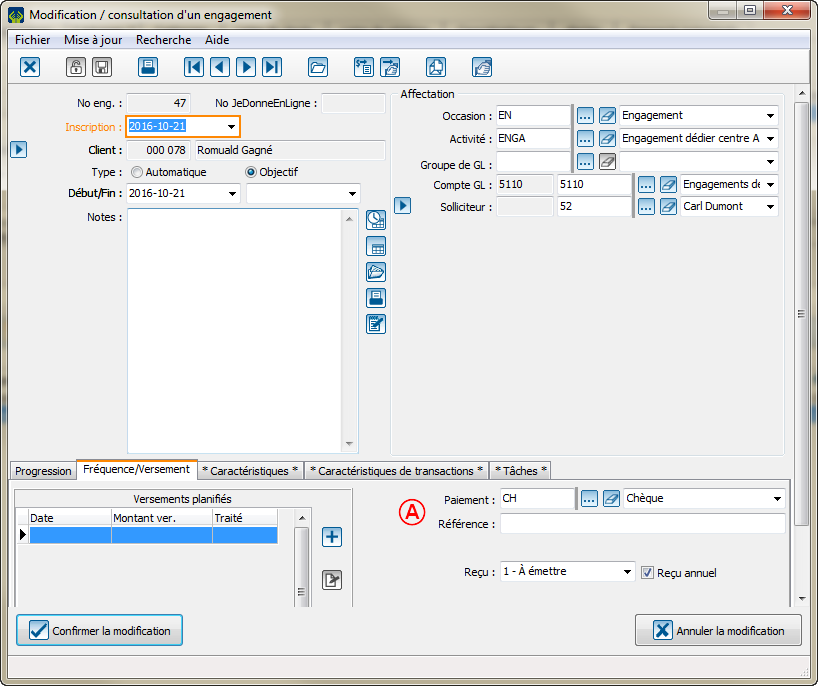ProDon:Modifier les informations de paiement d'un engagement : Différence entre versions
(→Changer le Mode de paiement) |
(→Changer le Mode de paiement) |
||
| Ligne 8 : | Ligne 8 : | ||
== Changer le Mode de paiement == | == Changer le Mode de paiement == | ||
Lorsque l'on veut utiliser un mode de paiement différent que celui déjà inscrit, il faut allez dans la fiche de l'engagement, onglet fréquence/versement, et de simplement le changer. | Lorsque l'on veut utiliser un mode de paiement différent que celui déjà inscrit, il faut allez dans la fiche de l'engagement, onglet fréquence/versement, et de simplement le changer. | ||
| − | {| class="wikitable" | + | {| class="wikitable" width="25%" |
| − | |||
|- | |- | ||
| − | | width="50%" |<span style="color: rgb(255, 0, 0);">'''A'''</span> : Cette section montre le mode de paiement actuelle. Pour modifier, vous pouvez cliquer sur le bouton des 3 petits points. cliquer sur la liste déroulante à droite. Selon le mode de paiement, une fenêtre ouvrira afin de vous demander d'entrer les informations de paiement du client. Si vous avez déjà un jeton de sauvegardé pour ce client et le mode de paiement, vous n'aurez qu'à le sélectionner. | + | |[[Fichier:Prodon5 - Modifier les informations de paiement d'un engagement.png|frameless|818x818px]] |
| + | |- | ||
| + | | width="50%" | <span style="color: rgb(255, 0, 0);">'''A'''</span> : Cette section montre le mode de paiement actuelle. Pour modifier, vous pouvez cliquer sur le bouton des 3 petits points. cliquer sur la liste déroulante à droite. Selon le mode de paiement, une fenêtre ouvrira afin de vous demander d'entrer les informations de paiement du client. Si vous avez déjà un jeton de sauvegardé pour ce client et le mode de paiement, vous n'aurez qu'à le sélectionner. | ||
| − | |<span style="color: rgb(255, 0, 0);">'''B'''</span> : Pour modifier le paiment, vous pouvez aussi cliquer sur la liste déroulante à droite. Selon le mode de paiement, une fenêtre ouvrira afin de vous demander d'entrer les informations de paiement du client. Si vous avez déjà un jeton de sauvegardé pour ce client et le mode de paiement, vous n'aurez qu'à le sélectionner. | + | | width="50%" | <span style="color: rgb(255, 0, 0);">'''B'''</span> : Pour modifier le paiment, vous pouvez aussi cliquer sur la liste déroulante à droite. Selon le mode de paiement, une fenêtre ouvrira afin de vous demander d'entrer les informations de paiement du client. Si vous avez déjà un jeton de sauvegardé pour ce client et le mode de paiement, vous n'aurez qu'à le sélectionner. |
|} | |} | ||
Version du 10 janvier 2017 à 16:22
| Modifier les informations de paiement d'un engagement |
ATTENTION: Ce document est conçu pour la version 5.0.3 de ProDon. Pour consulter le document des versions 4 à 5.0.2, cliquez ici
Introduction
Avec les aléas de la vie étant ce qu'ils sont, il est possible que vous deviez modifier les informations de paiement utilisés pour l'engagement de l'un de vos clients.
Changer le Mode de paiement
Lorsque l'on veut utiliser un mode de paiement différent que celui déjà inscrit, il faut allez dans la fiche de l'engagement, onglet fréquence/versement, et de simplement le changer.
Changer de Carte de crédit
Changer date d'expiration
Il arrive parfois que le même mode de paiement est utilisé, mais que les informations de paiement sont différentes de celles entrées dans l'engagement, tel qu'un changement de type de carte de crédit, date d'expiration ou du numéro de compte bancaire dans certain cas. Allez dans la fiche de l'engagement et cliquez sur ![]() « Vider les informations du paiement ». Il est important de choisir l'icone dans le haut de l'écran pour que la liste des paiements instantanés soit appelée.
« Vider les informations du paiement ». Il est important de choisir l'icone dans le haut de l'écran pour que la liste des paiements instantanés soit appelée.
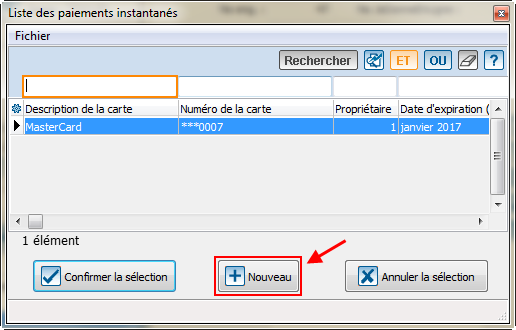
|
|---|
| Cliquez sur « Nouveau » et entrez les nouvelles informations de paiement. |
Changer de l'adresse
Nom du document : ProDon:Modifier les informations de paiement d'un engagement
Version : 5.0.3